Як зменшити гучність у Zoom, Google Meet і Microsoft Teams

Програми для відеодзвінків стали найважливішою частиною віддаленої роботи та навчання. Досліджуйте, як зменшити гучність у Zoom, Google Meet та Microsoft Teams.
Цілісність пам’яті є невід’ємною частиною безпеки системи Windows і даних. Однак його можна вимкнути, щоб покращити роботу пристрою. Як правило, геймери вимикають цю функцію, якщо вони отримують посередню ігрову продуктивність. Якщо цілісність пам’яті вимкнено навмисно, її можна легко ввімкнути знову.

У цій статті докладніше розповідається про вимкнену цілісність пам’яті та про те, як її знову ввімкнути.
Вимкнено цілісність пам'яті в Windows
Цілісність пам'яті забезпечує захист системи від найскладніших атак. Доступ до нього доступний у Windows 10 і 11, і його можна як увімкнути, так і вимкнути. Він увімкнено в Windows 11 за замовчуванням. Оскільки він захищає критично важливі процеси вашого комп’ютера, особливо якщо є серйозне зараження зловмисним програмним забезпеченням, вимикати його не ідеально.
Іноді функція вимкнена через інші проблеми в системі.
Стан цілісності пам’яті можна перевірити за допомогою програми безпеки Windows. Якщо цілісність пам’яті вимкнено, ви можете ввімкнути її, виконавши такі дії в Windows 10 або 11:

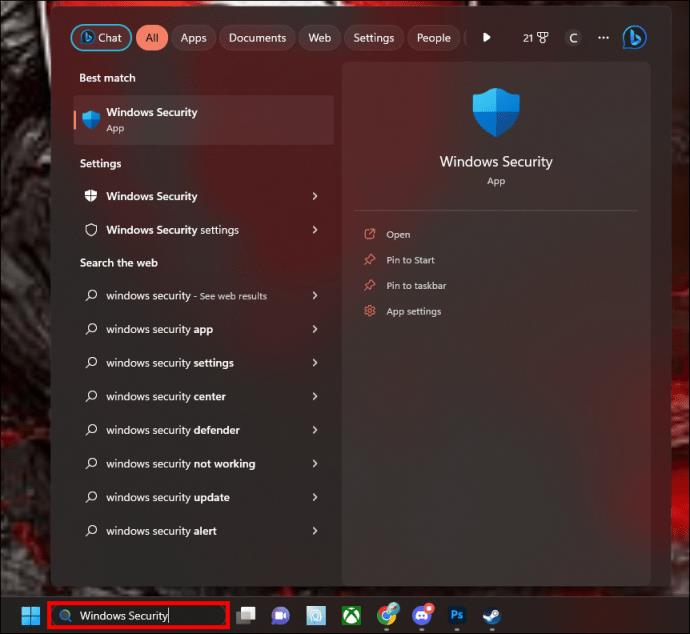
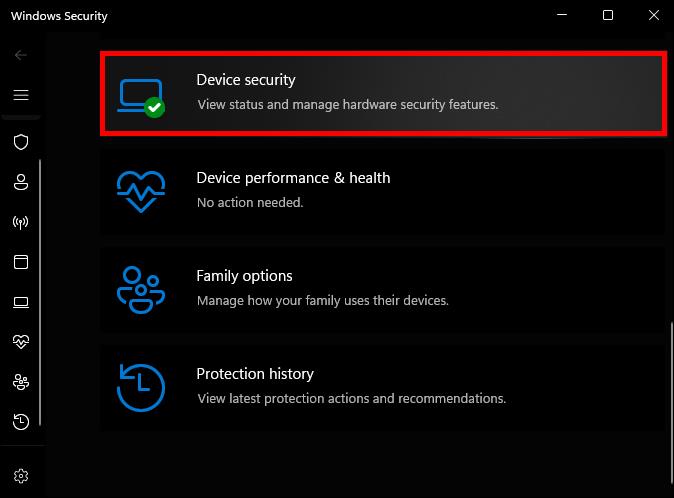
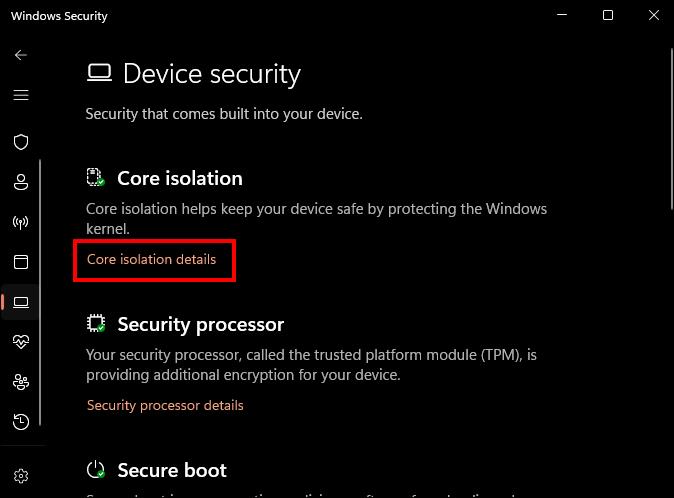
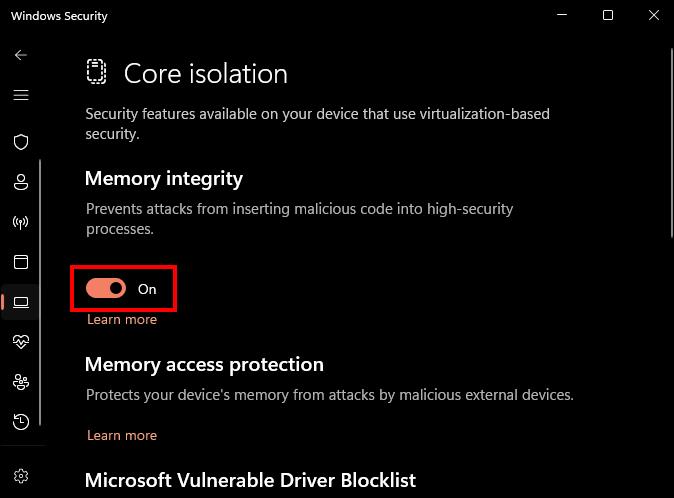
Ви можете вимкнути його знову, вимкнувши той самий перемикач. Після вимкнення вам доведеться перезавантажити систему. Ви отримаєте сповіщення про необхідність перезавантаження, щоб застосувати зміни на панелі завдань.
Якщо це не працює, можливо, ви маєте справу з іншою проблемою.
Помилка драйвера несумісності цілісності пам'яті
Якщо ви маєте справу з помилкою несумісного драйвера, вам потрібно видалити всі нещодавно встановлені драйвери зі сторонніх джерел. Після видалення драйверів виконайте наведені нижче дії.
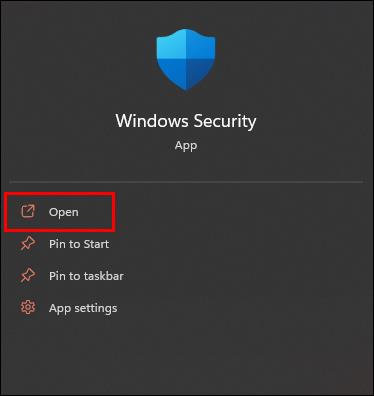
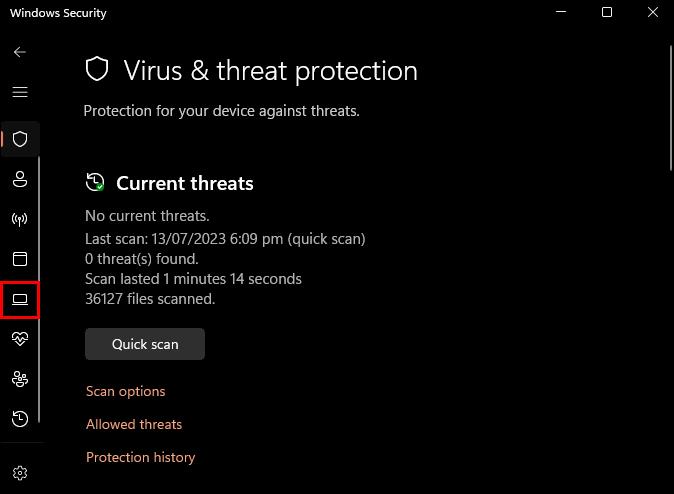
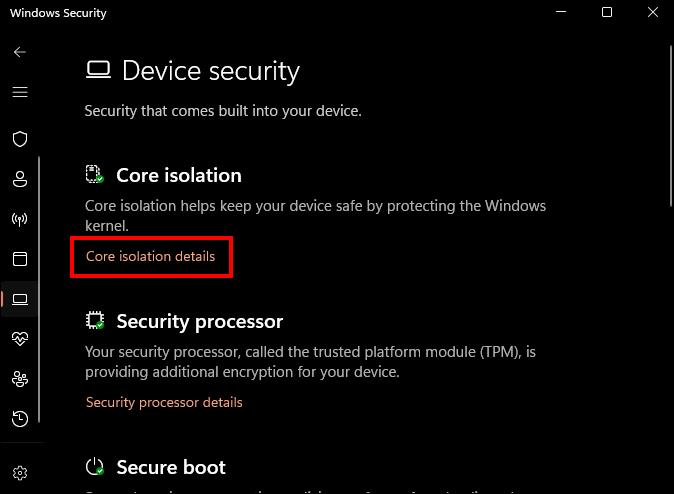
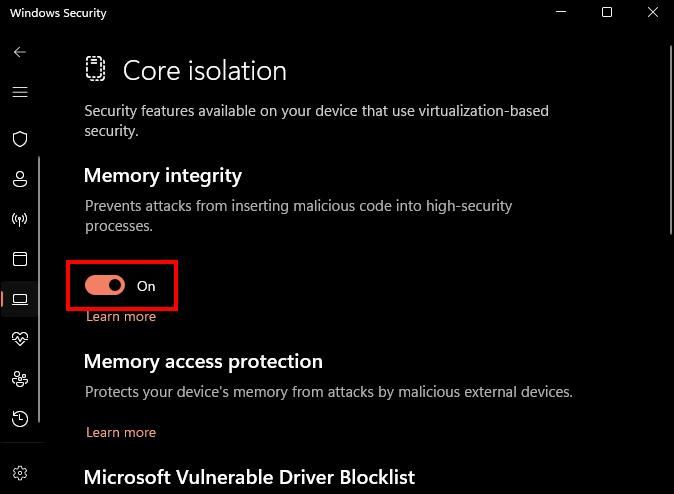
Під час спроби ввімкнути цілісність пам’яті ви можете отримати повідомлення про помилку щодо несумісних драйверів. Якщо ви отримали таке повідомлення, вам необхідно:
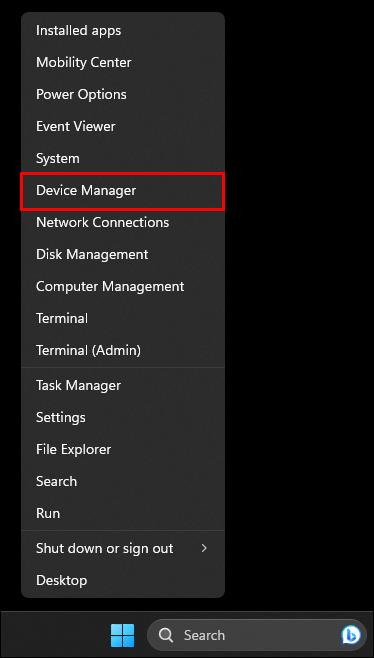
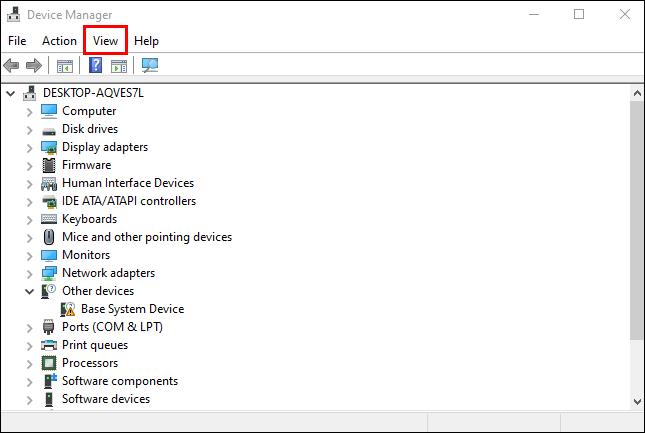
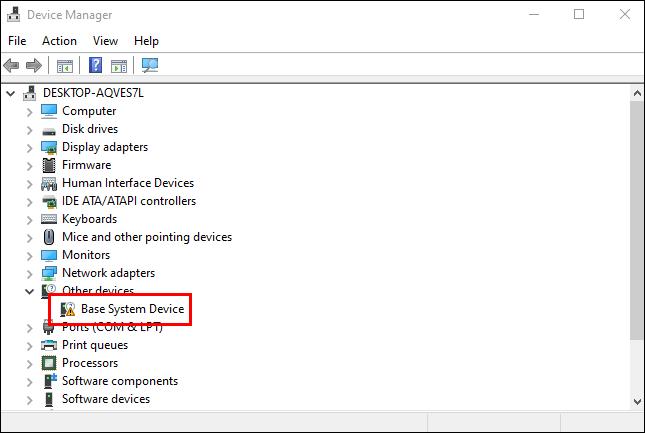
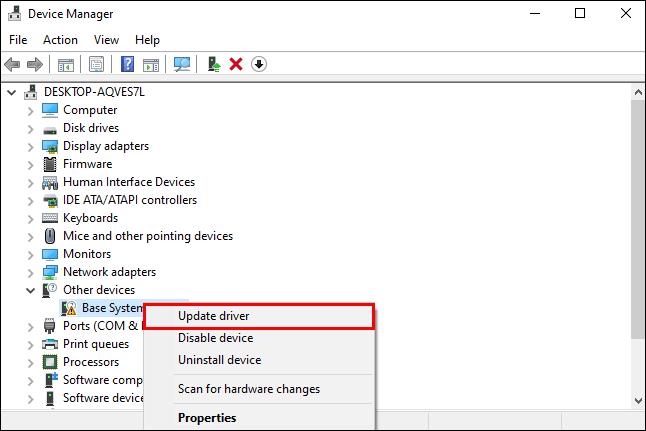
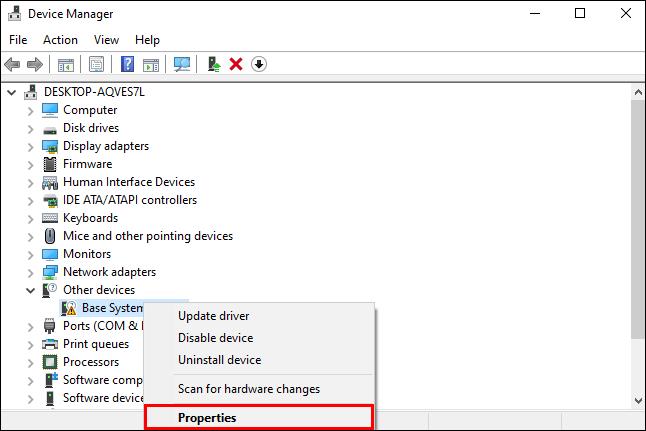
Використовуйте програми сторонніх виробників для пошуку та видалення несумісних драйверів
Програми сторонніх виробників можуть впоратися, якщо «Диспетчер пристроїв» не видає жодних несумісних драйверів. Хорошим варіантом є автозапуски. Він може визначити несумісні та пошкоджені драйвери та видалити їх.
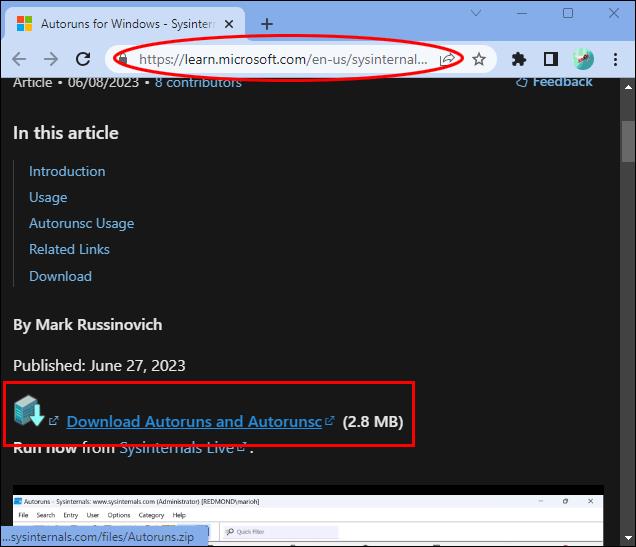
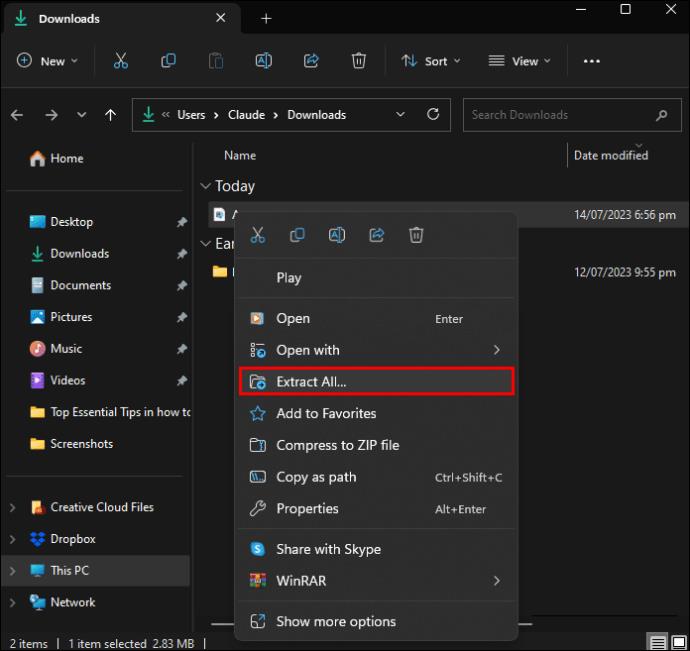
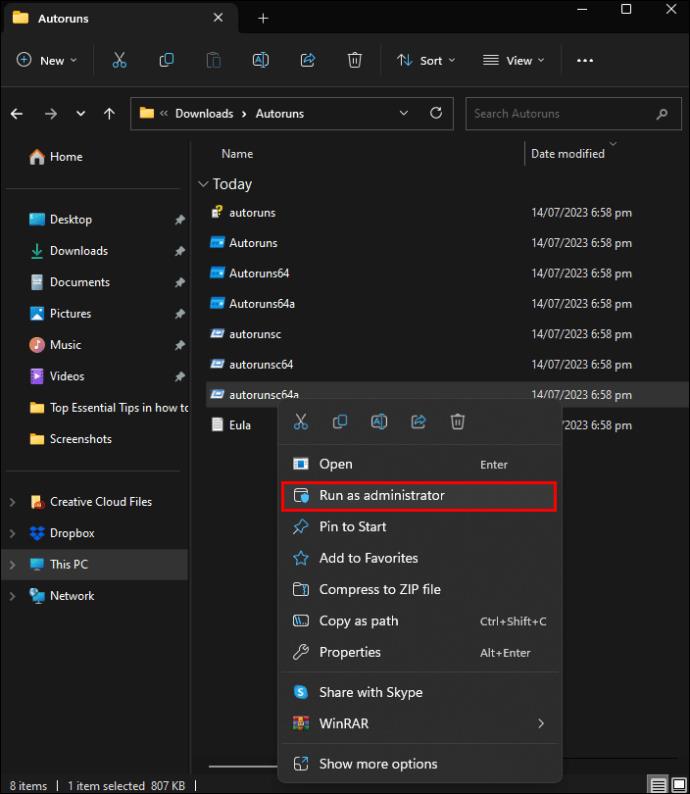
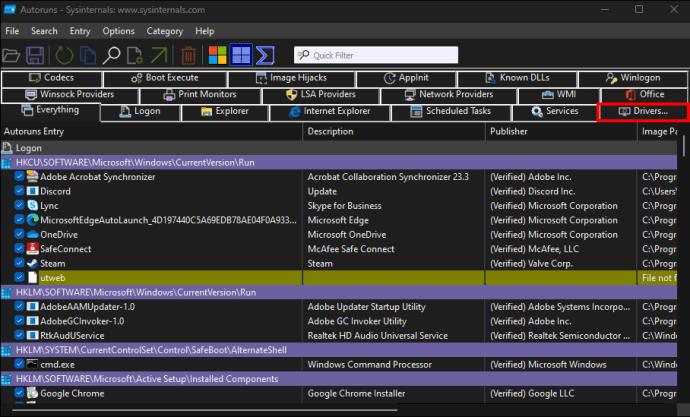
Видаліть відповідні програми
Якщо навіть після видалення несумісних драйверів не вдалося, вам потрібно позбутися програмного забезпечення та програм, установлених тими ж виробниками, що й видалені драйвери. Для цього виконайте такі дії:
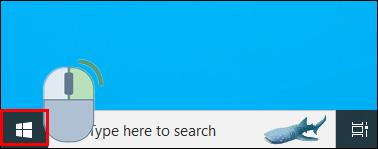
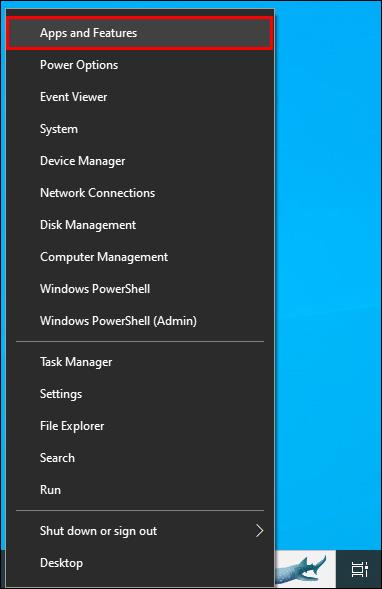
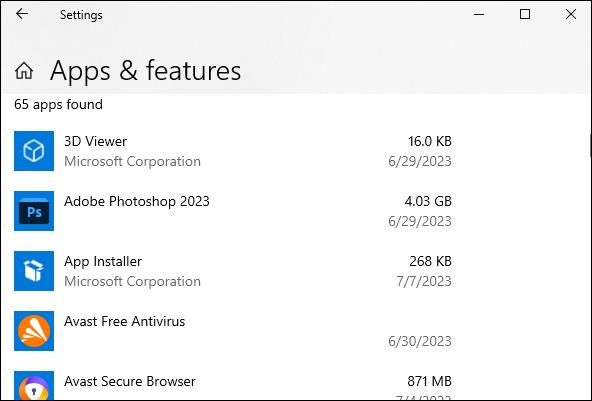
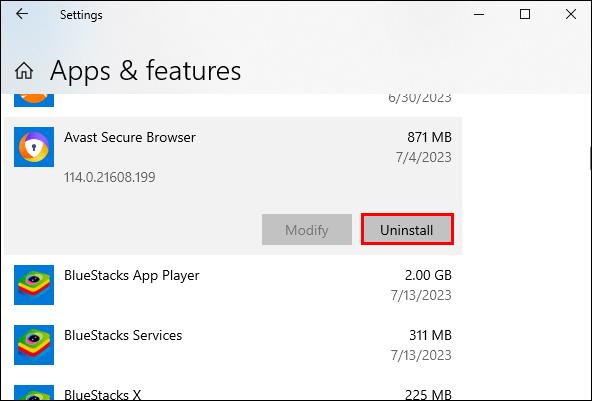
Видалення таких програм має вирішити проблеми з вимкненою цілісністю пам’яті. Якщо ні, є інші речі, які слід розглянути.
Увімкнути DEP
Необхідно ввімкнути опцію DEP або Data Execution Prevention. Цей параметр захищає систему Windows, блокуючи запуск будь-якого виконуваного коду в безпечних областях пам’яті. Щоб перевірити, чи ввімкнено DEP, і налаштувати його відповідно, виконайте такі дії:
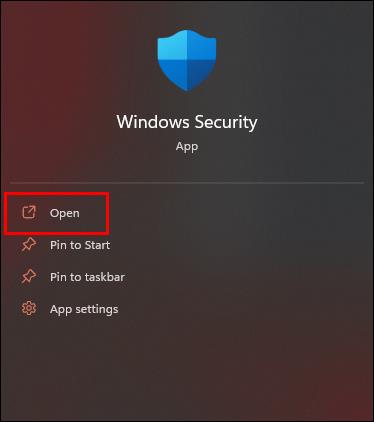
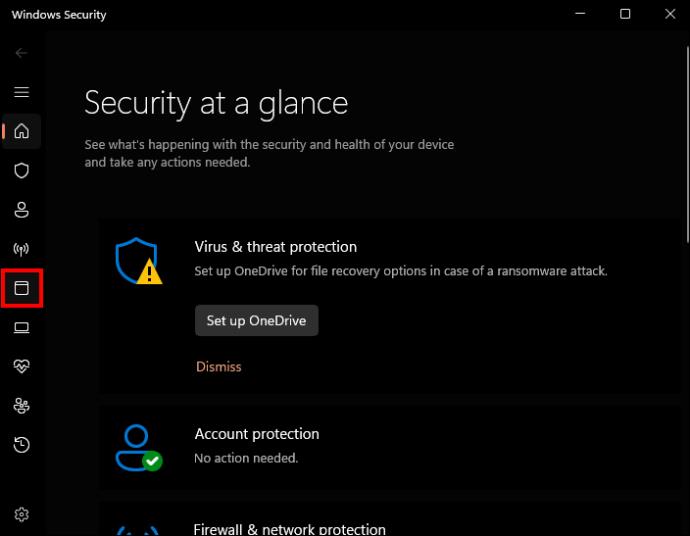
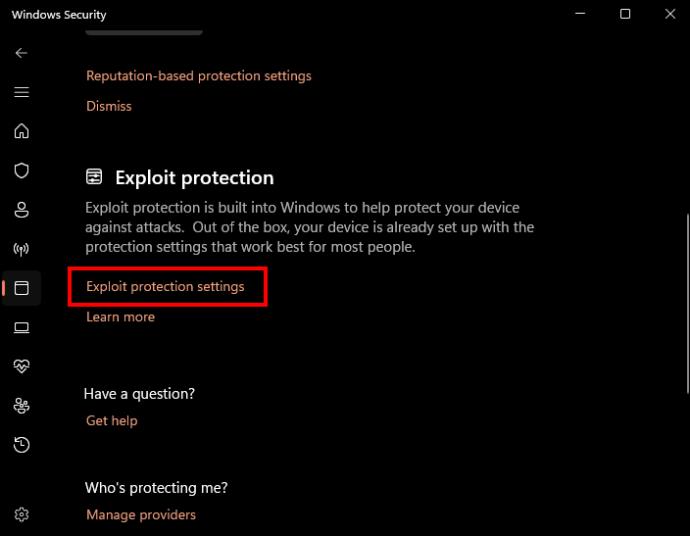
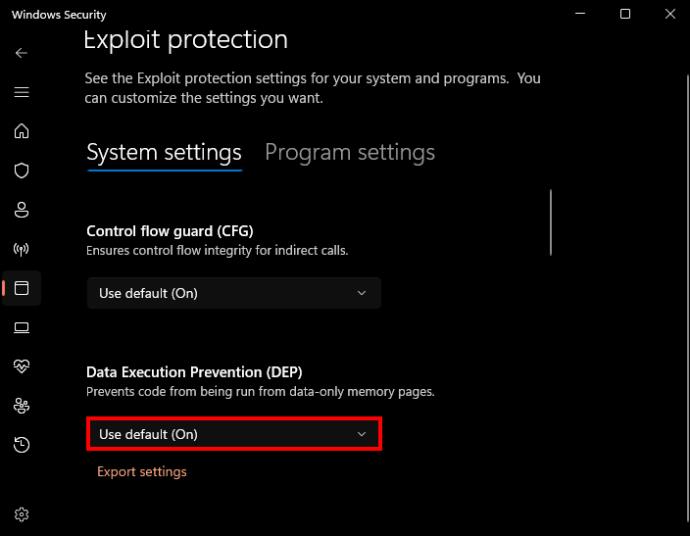
Виконайте оновлення Windows
Переконавшись, що на вашому пристрої встановлено найновішу версію Windows, можна виправити відключену або неактивну цілісність пам’яті. Оновлення версії Windows може вирішити цю проблему без додаткових дій. Щоб перевірити стан версії Windows:

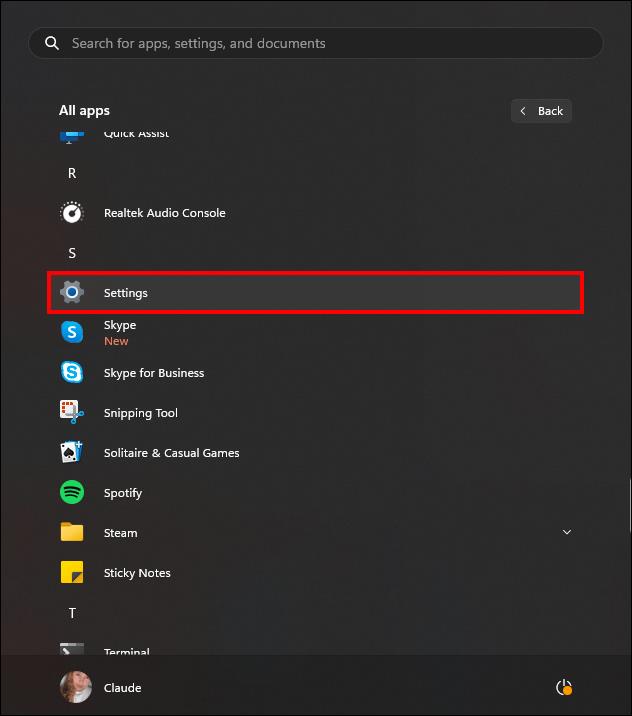
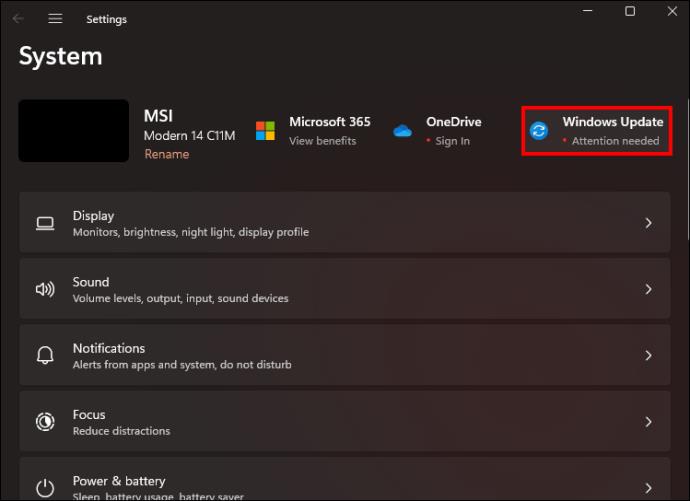
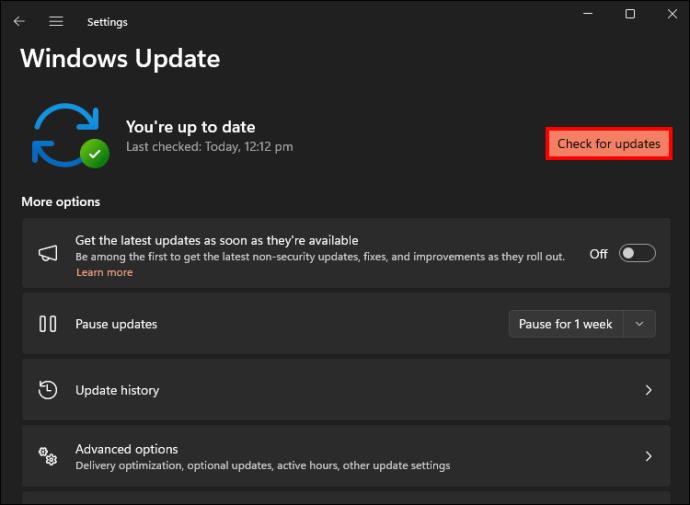
Виправте будь-які пошкоджені системні файли
Однією з проблем, яка може спричинити порушення цілісності пам’яті, є відсутність або пошкодження системних файлів. Щоб перевірити та виправити системні помилки, запустіть сканування DISM і SFC.
Щоб запустити сканування DISM і SFC:

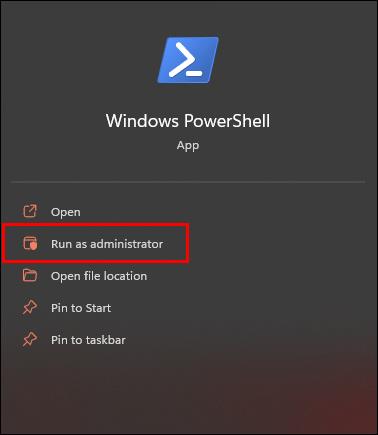
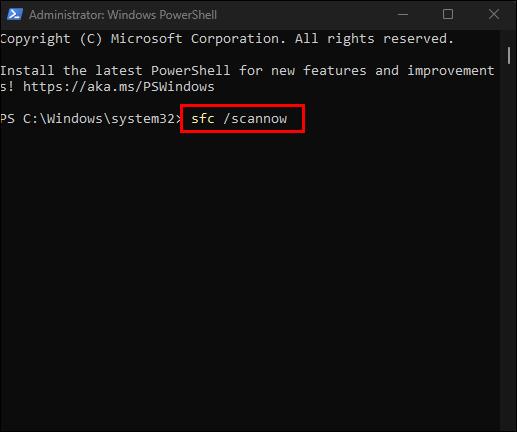
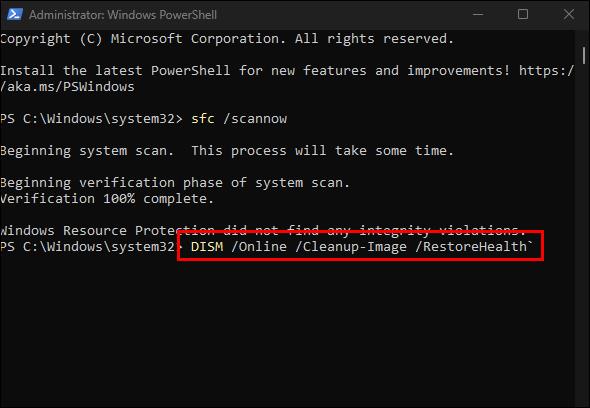
Це має вирішити проблему з функцією цілісності пам’яті. Тепер його можна вмикати та вимикати.
Скинути програму безпеки
Якщо в додатку безпеки є якісь проблеми, це може заважати функціям безпеки, зокрема цілісності пам’яті. Тут вам потрібно скинути налаштування програми безпеки в Windows. Перш ніж піти цим шляхом, майте на увазі, що скидання безпеки Windows повертає всі налаштування безпеки, які ви коли-небудь робили.
Процес тут такий самий, як і скидання інших програм Windows. Це може вирішити вимкнену цілісність пам’яті.

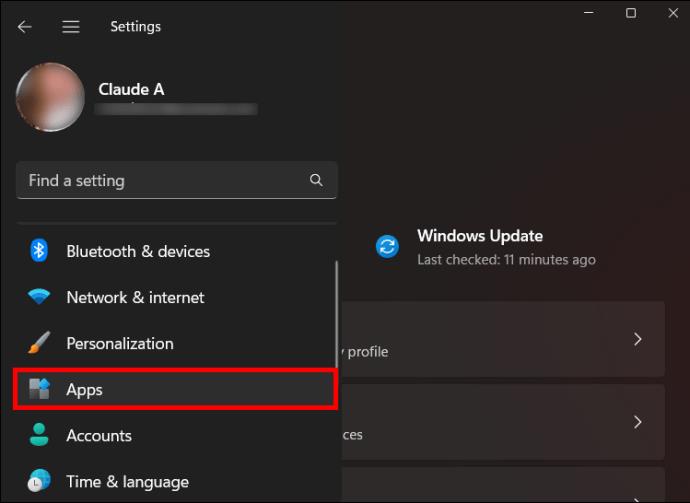
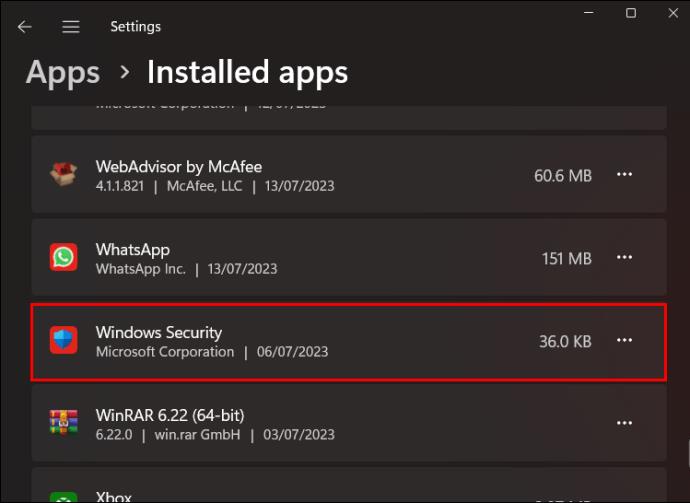
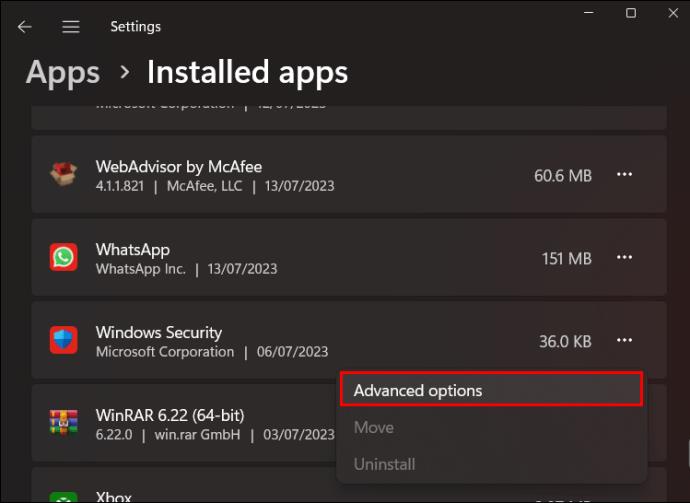
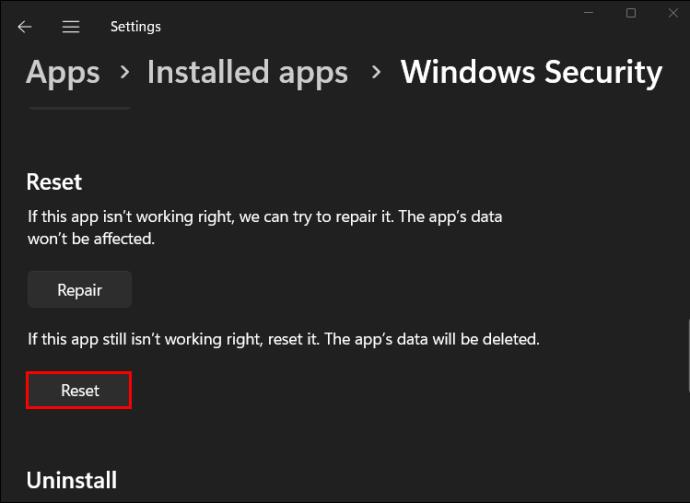
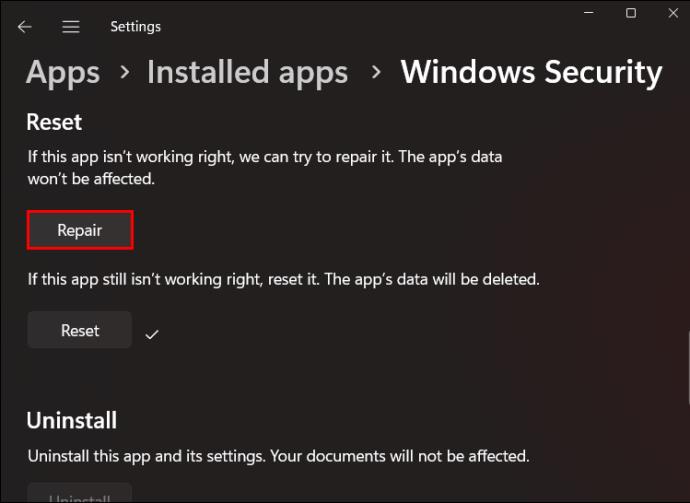
Захистіть свій пристрій Windows завдяки цілісності пам’яті
Функцію цілісності Windows потрібно ввімкнути, щоб ваш пристрій був захищений від атак зловмисного програмного забезпечення. Якщо вимкнено, ваші пристрої та дані, що зберігаються в системі, є вразливими. Недоліком є те, що це може вплинути на продуктивність пристрою.
Ви коли-небудь мали справу з вимкненою або сірою функцією цілісності пам’яті? Які дії ви використовували для вирішення проблеми? Повідомте нам у розділі коментарів нижче.
Програми для відеодзвінків стали найважливішою частиною віддаленої роботи та навчання. Досліджуйте, як зменшити гучність у Zoom, Google Meet та Microsoft Teams.
Дізнайтеся, як налаштувати мобільну точку доступу в Windows 10. Цей посібник надає детальне пояснення процесу з урахуванням безпеки та ефективного використання.
Досліджуйте, як налаштувати налаштування конфіденційності в Windows 10 для забезпечення безпеки ваших персональних даних.
Дізнайтеся, як заборонити людям позначати вас у Facebook та захистити свою конфіденційність. Простий покроковий посібник для безпеки у соцмережах.
Пам’ятаєте часи, коли Bluetooth був проблемою? Тепер ви можете ефективно обмінюватися файлами через Windows 10 за допомогою Bluetooth. Дізнайтеся, як це зробити швидко і легко.
Ось посібник про те, як змінити тему, кольори та інші елементи в Windows 11, щоб створити чудовий робочий стіл.
Детальна інструкція про те, як завантажити Google Meet на ваш ПК, Mac або Chromebook для зручного використання.
Детальний огляд процесу налаштування VPN в Windows 10 для безпечного та анонімного Інтернет-серфінгу.
Ось як ви можете отримати максимальну віддачу від Microsoft Rewards для Windows, Xbox, Mobile, покупок і багато іншого.
Оскільки продуктивність і доступність бездротових периферійних пристроїв продовжують зростати, Bluetooth стає все більш поширеною функцією на ПК з Windows. Досліджуйте, як підключити та використовувати Bluetooth.








